电脑重装系统教程一看就会
来源:Win7旗舰版
时间:2023-05-25 12:52:09 402浏览 收藏
一分耕耘,一分收获!既然打开了这篇文章《电脑重装系统教程一看就会》,就坚持看下去吧!文中内容包含等等知识点...希望你能在阅读本文后,能真真实实学到知识或者帮你解决心中的疑惑,也欢迎大佬或者新人朋友们多留言评论,多给建议!谢谢!
很多人觉得电脑要重装系统就一定得找专业人员来处理,其实我们自己也可以学习系统重装的方法,下面给大家分享一下系统重装教程吧。
1、在小白官网下载小白三步装机版软件,然后并打开,选择立即重装。

2、软件会自动帮助我们下载所需要的 Windows XP 镜像以及 PE ,请耐心等候。
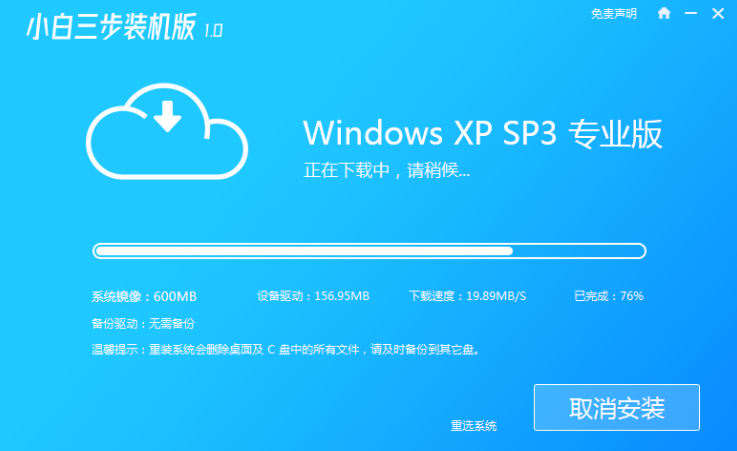
3、下载完成后软件直接自动帮助我们安装部署,只需要等候即可。
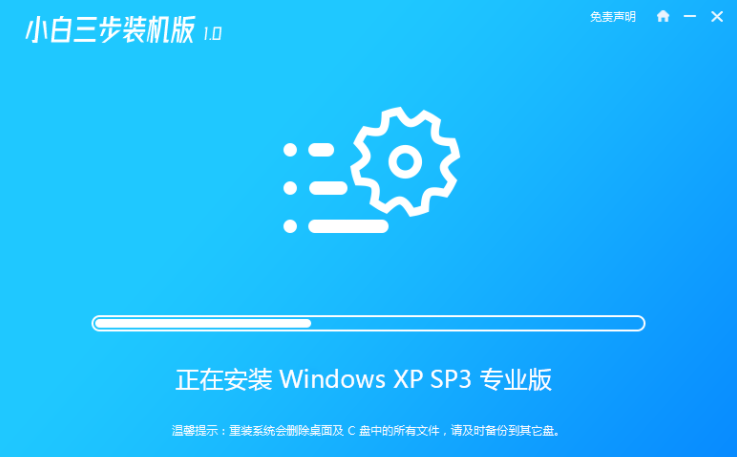
4、部署完成后,然后直接选择立即重启电脑。
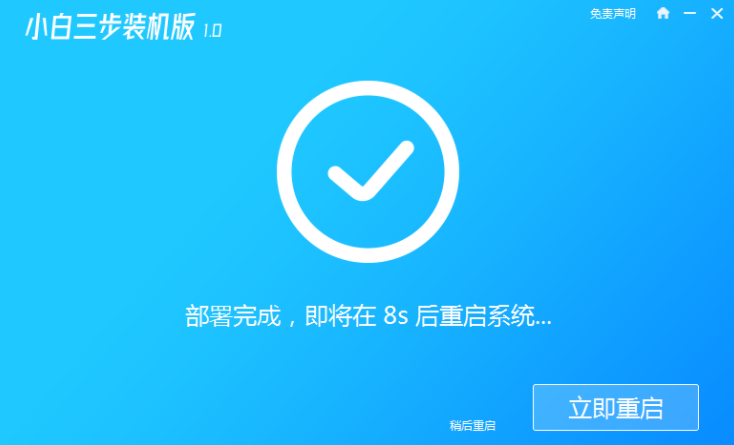
5、重启电脑后选择 XiaoBai-PE 然后进入 Windows PE 系统,软件就会自动帮助我们开始安装系统了。
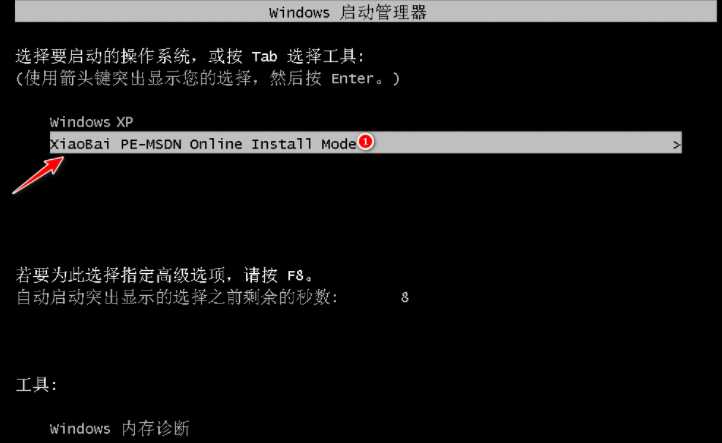
6、安装完成后,您只需要正常重启电脑,然后选择 Windows XP 进入即可。
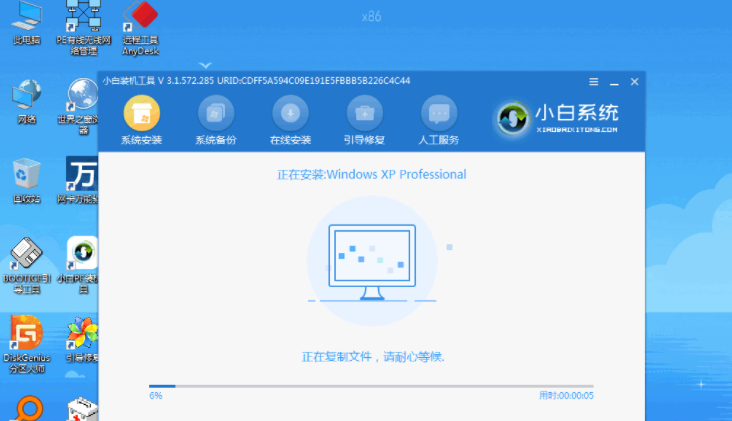
7、输入图片中的序列号,然后点击下一步。
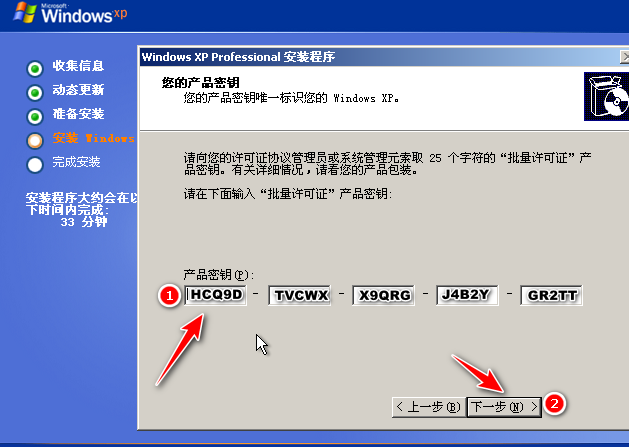
8、过一会儿系统就能自动安装成功了。
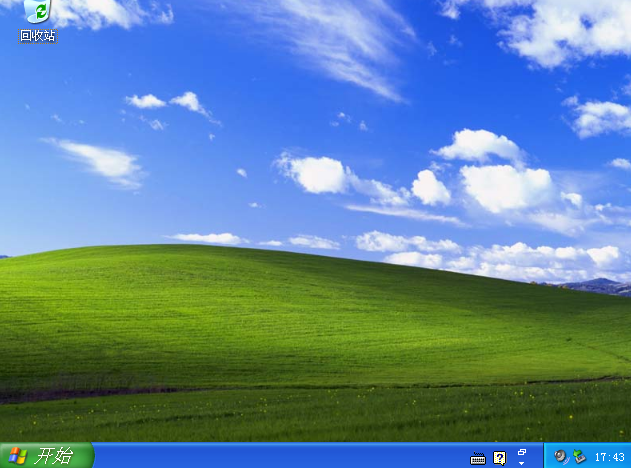
电脑重装系统的教程就分享到这里了,希望这个方法大家一看就能懂。
以上就是《电脑重装系统教程一看就会》的详细内容,更多关于的资料请关注golang学习网公众号!
声明:本文转载于:Win7旗舰版 如有侵犯,请联系study_golang@163.com删除
相关阅读
更多>
-
501 收藏
-
501 收藏
-
501 收藏
-
501 收藏
-
501 收藏
最新阅读
更多>
-
141 收藏
-
355 收藏
-
270 收藏
-
332 收藏
-
439 收藏
-
409 收藏
-
157 收藏
-
354 收藏
-
378 收藏
-
479 收藏
-
304 收藏
-
474 收藏
课程推荐
更多>
-

- 前端进阶之JavaScript设计模式
- 设计模式是开发人员在软件开发过程中面临一般问题时的解决方案,代表了最佳的实践。本课程的主打内容包括JS常见设计模式以及具体应用场景,打造一站式知识长龙服务,适合有JS基础的同学学习。
- 立即学习 543次学习
-

- GO语言核心编程课程
- 本课程采用真实案例,全面具体可落地,从理论到实践,一步一步将GO核心编程技术、编程思想、底层实现融会贯通,使学习者贴近时代脉搏,做IT互联网时代的弄潮儿。
- 立即学习 516次学习
-

- 简单聊聊mysql8与网络通信
- 如有问题加微信:Le-studyg;在课程中,我们将首先介绍MySQL8的新特性,包括性能优化、安全增强、新数据类型等,帮助学生快速熟悉MySQL8的最新功能。接着,我们将深入解析MySQL的网络通信机制,包括协议、连接管理、数据传输等,让
- 立即学习 500次学习
-

- JavaScript正则表达式基础与实战
- 在任何一门编程语言中,正则表达式,都是一项重要的知识,它提供了高效的字符串匹配与捕获机制,可以极大的简化程序设计。
- 立即学习 487次学习
-

- 从零制作响应式网站—Grid布局
- 本系列教程将展示从零制作一个假想的网络科技公司官网,分为导航,轮播,关于我们,成功案例,服务流程,团队介绍,数据部分,公司动态,底部信息等内容区块。网站整体采用CSSGrid布局,支持响应式,有流畅过渡和展现动画。
- 立即学习 485次学习
